| vorherige Seite - Inhalt - nächste Seite |
In diesem Kapitel erfahren Sie wissenswertes über den Hauptbildschirm des SuperMemo-Programms, die Database-Liste. Rechts finden Sie ein Beispiel. Auf Ihrem Handheld wird die Liste wahrscheinlich anders aussehen, besonders, wenn Sie noch keine Databases angelegt haben. Wir diskutieren hier die folgenden Themen: |
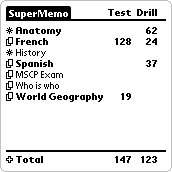 |
|
Die erste (linke) Spalte in der Database-Liste zeigt die Database-Icons. Jede Database ist durch eins von zwei möglichen Icons markiert. Das kleine Sternchen, das Sie hier auf der ersten Linie sehen können, markiert eine Database, die nicht eingeplant ist. Das bedeutet, dass noch keine Karte aus dieser Database für einen Test geplant wurde, die Database ist noch nicht Teil der Prüfungsroutine. Die SuperMemo-Algorithmen kümmern sich nicht um diese Database. Keine Karte aus dieser Database wird in einer Prüfung, einem Test, auftauchen, weil keine Karte eingeplant wurde: Es gibt noch nichts zum testen. Alle Karten sind jedoch für Übungen verfügbar, weil Sie Ihre eigenen Übungen erstellen können wann und wie immer Sie wollen. Übungen haben allerdings keinen Einfluss auf die Lernalgorithmen, die SuperMemo verwendet. Das zweite mögliche Icon ist aus zwei Rechtecken zusammengesetzt und symbolisiert einen Kartenstapel. Sie sehen es hier auf der zweiten Zeile. Dieses Icon markiert eine eingeplante Database. Mindestens eine Karte aus dieser Database wurde der SuperMemo-Prüfroutine übergeben, wird sowohl in Übungen als auch in Tests verwendet und natürlich auch durch die SuperMemo-Algorithmen erfasst. Das Plus-Icon unten links kann als Gruppenicon aller Databases zusammen angesehen werden. |
|
Die zweite Spalte der Listenansicht zeigt die Namen der Databases. Jeder Name ist entweder in Normalschrift oder fett ausgegeben. Fettdruck sagt Ihnen, dass Sie heute an dieser Database arbeiten müssen. Mindestens eine Karte wird im täglichen Test abgefragt oder taucht in der täglichen Übung auf. Sobald Test oder Übung erledigt sind, ändert sich der Name auf Normalschrift. Databasenamen in Normalschrift können für heute unbeachtet bleiben. Weder in Übungen noch in einem Test wird eine Karte aus einer solchen database verwendet. Das gleiche gilt auch für die Total-Zeile. Solange noch mindestens eine Karte in einem Test oder einer Übung nicht erledigt ist, erscheint die Total-Zeile fett. Sind alle Karten abgearbeitet, wechselt die Schrift zur Normaltype und Ihre Arbeit mit SuperMemo ist für heute erledigt. Ist ein Databasename zu lang für die sichtbare Zeile, wird er abgekürzt und drei Punkte (...) werden als Zeichen der Abkürzung an den abgeschnittenen Namen angehängt. |
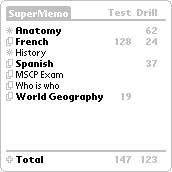 |
|
Die dritte Spalte zeigt die geplanten Tests: Wird irgendeine Database getestet, wird hier die Anzahl der Karten ausgegeben, die im Test vorkommen. Wird eine Database nicht getestet, ist in dieser Spalte auch nichts eingetragen (auch keine Null). Die Total-Zeile zeigt die Summe aller Karten an, die heute getestet werden. Liegen für einen Tag keine Tests an, bleibt die gesamte Test-Spalte inklusive Überschrift und Summe verborgen. |
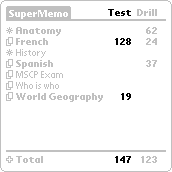 |
|
Die vierte Spalte zeigt Übungen: Wird heute in irgendeiner Database geübt, wird hier die Anzahl der Karten ausgegeben, die in der Übung enthalten sind. Wird in einer Database nicht geübt, ist in dieser Spalte auch nichts eingetragen (auch keine Null). Die Total-Zeile zeigt die Summe aller Karten an, die heute geübt werden. Liegen für einen Tag keine Übungen an, bleibt die gesamte Übungsliste inklusive Überschrift und Summe verborgen. |
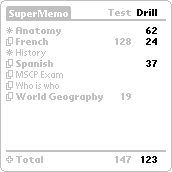 |
|
Mehr als 11 Databases können nicht auf einmal angezeigt werden. Haben Sie mehr als 11 Databases, erscheint rechts die übliche Scrollleiste und ermöglicht Ihnen, die Liste der Databases auf und ab zu rollen. Ziehen Sie an dem kleinen schwarzen Rechteck, und die Liste rollt gleichmässig über den Bildschirm. Ein Tap auf den schraffierten Bereich über oder unter dem Rechteck lässt die Liste um jeweils eine Bildschirmseite auf oder ab springen, ein Tap auf die kleinen Pfeile oben oder unten bewegt die Liste um jeweils eine Linie in die gewünschte Richtung. Natürlich können auch die Hardwareknöpfe zum seitenweisen scrollen benutzt werden. |
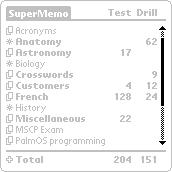 |
|
Wenn Sie mehr Informationen über eine bestimmte Database erhalten wollen, tippen Sie einfach auf ihr Icon. Das öffnet den Bildschirm Database Details. In diesem Bildschirm können Sie ebenfalls einige Database-Operationen wie umbenennen, zurücksetzen oder löschen der Database vornehmen. Mehr Infos der einzelnen Database Details Werte erhalten Sie im Kapitel Database Details. |
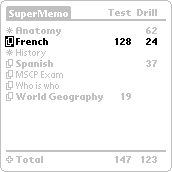 |
 |
|||||
Wollen Sie Informationen zu allen Databases insgesamt abrufen, tippen Sie auf das Plus-Icon unten links und öffnen so den Alle Databases Bildschirm mit Informationen, die alle Databases betreffen. Dieser Bildschirm erlaubt auch, neue Databases zu erstellen. Wenn noch keine Databases vorhanden sind, ist im Hauptbildschirm anstelle von Total in der untersten Linie ein Knopf Neue Database dargestellt. Mehr Infos zur Bedeutung der Werte im Bildschirm Alle Databases erhalten Sie im Kapitel Database Details. |
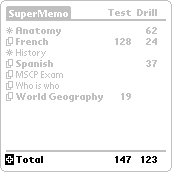 |
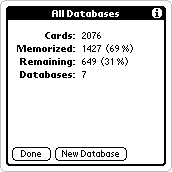 |
|
Um eine bestimmte Database zu öffnen, reicht es ihren Namen anzutippen. Dieser Vorgang öffnet die Database n der Listenansicht und erlaubt Ihnen, einzelne Karten anzusehen, zu bearbeiten oder neue zu erstellen. Mehr Insformationen zur Arbeit in Databases finden Sie im Kapitel Karten, Liste. |
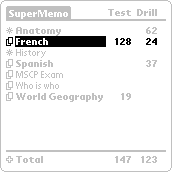 |
 |
|
Wenn Sie bereit sind, Ihren täglichen Test zu beginnen, tippen Sie einfach auf die Ziffer, die Ihnen die Anzahl der Karten im Test angibt. Dieser Vorgang öffnet den Test und Sie können sofort loslegen. Weitere Informationen zu Tests finden Sie im Kapitel Tests. |
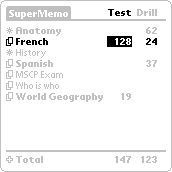 |
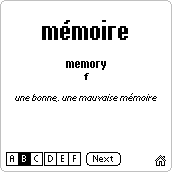 |
|
Wenn Sie mit einer Übung beginnen wollen, tippen Sie einfach auf die Ziffer,, die die Anzahl der Karten in der Übung angibt. Dieser Vorgang öffnet die Übung und Sie können sofort anfangen. Übungen können normal (z.B. Englisch-Französisch) oder in umgekehrter Reihenfolge (Französisch-Englisch) bearbeitet werden. Mehr Informationen zum Arbeiten mit Übungen finden Sie im Kapitel Übungen. |
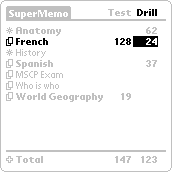 |
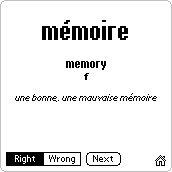 |
|
|
© MapleTop Software |
|
|